360重装系统教程
- 分类:教程 回答于: 2022年11月17日 09:48:00
广大网友们都知道360可以重装系统,但也有很多电脑新手小白不知道怎么重装系统的,要怎么使用360重装系统呢?跟着小编一起来学习360重装系统方法吧,相信跟着小编一起操作,都可以完成的。
工具/原料:
系统版本:Windows7
品牌型号:惠普星13
软件版本:360安全卫士
方法/步骤:
下载“360安全卫士”进行操作:
1、下载打开360安全卫士,点功能大全,看到系统重新安装,然后添加。

2、打开系统重新安装,选择"重新测试环境",进入环境检测。
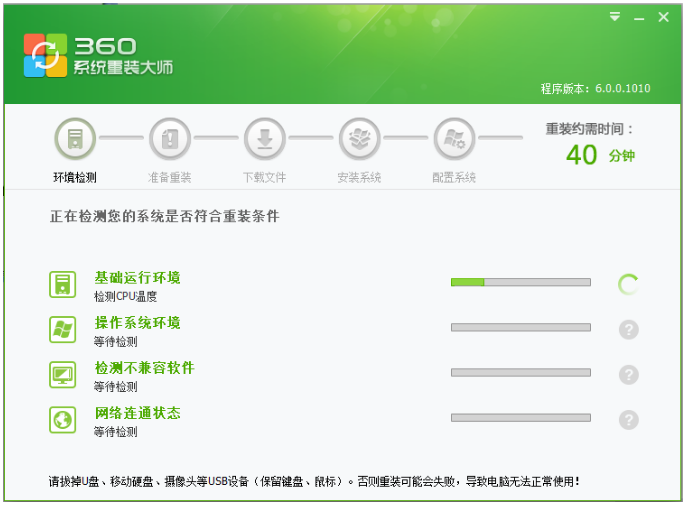
3、然后开始下载系统,耐心等待。
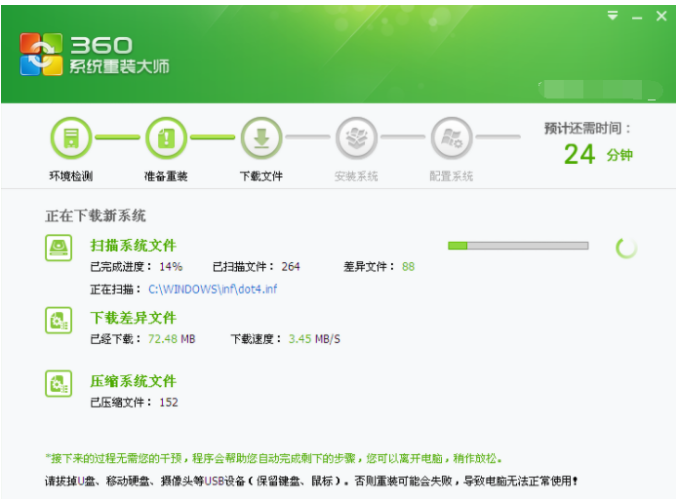
4、完成系统下载后10秒准备重新启动电脑,或点击立即重新启动。
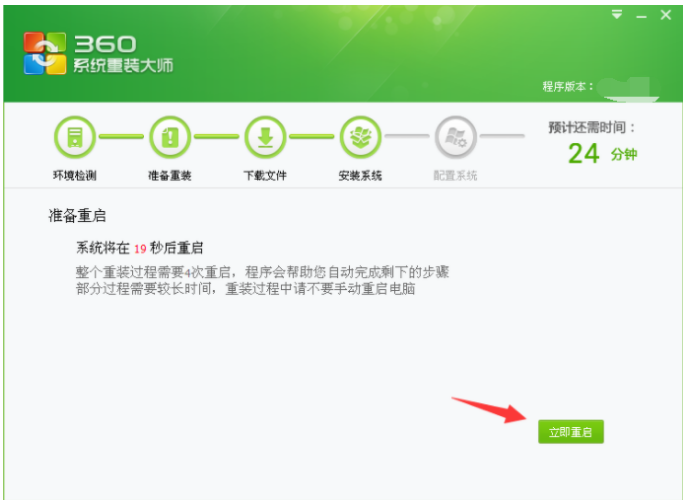
5、电脑重启后开始安装系统。
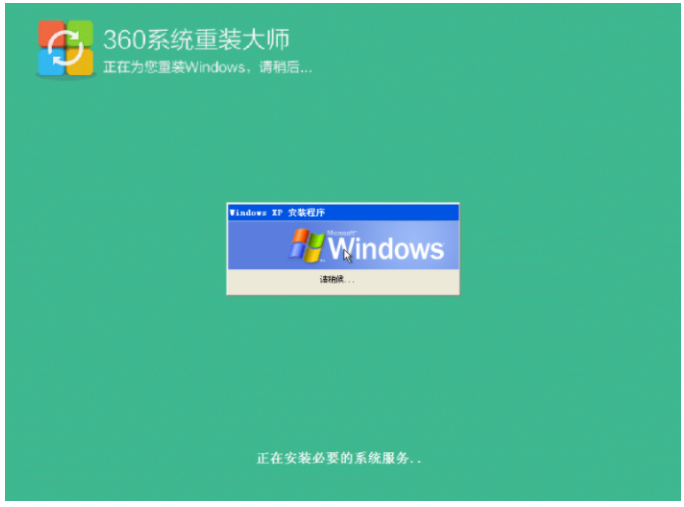
6、安装完成后,电脑正式进入,然后360系统大师将配置系统链接添加到计算机中。这一环节将检查你的驱动运转情况,以确保在你所安装的系统中正确地工作。
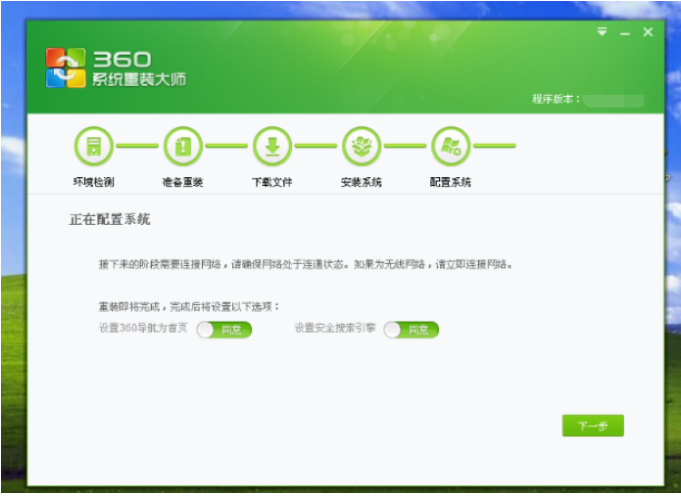
7、最后一步安装完成可以正常使用了。
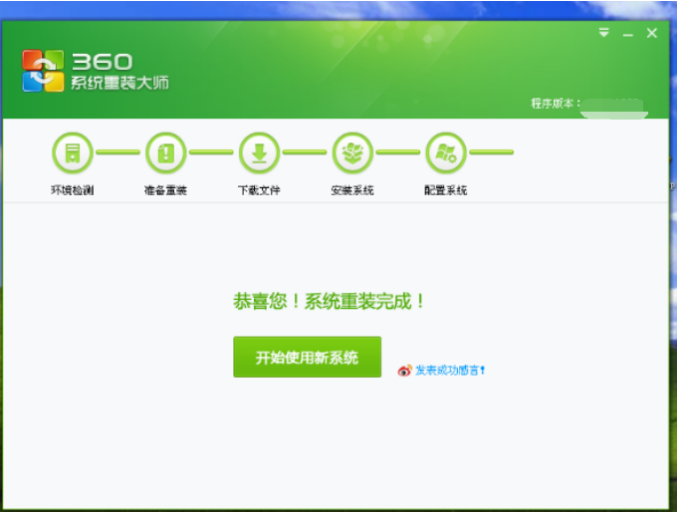
总结:下载“360安全卫士”跟着小编以上的步骤操作即可。
 有用
26
有用
26


 小白系统
小白系统


 1000
1000 1000
1000 1000
1000 1000
1000 1000
1000 1000
1000 1000
1000 1000
1000 1000
1000 1000
1000猜您喜欢
- 怎样进行电脑系统重装(适合电脑小白的..2023/04/17
- 电脑重装系统后文件还能恢复吗..2022/12/22
- 小马一键重装系统官网地址和安装方法..2023/01/13
- 群发微信的技巧分享:掌握群发微信消息..2023/10/23
- 宕机是什么意思?探讨其定义、原因及解..2024/08/01
- 戴尔笔记本重装系统按f几进入..2022/11/24
相关推荐
- 苹果ID登录:简便安全的苹果账号登录方..2023/11/20
- 电脑装系统教程步骤2023/03/16
- 汽车音响:提升驾驶乐趣的音乐之旅..2023/11/27
- 魔法猪一键重装系统软件安装系统的教..2022/03/22
- pdf格式转换jpg如何操作2023/04/17
- Windows系统怎么重装2020/07/18














 关注微信公众号
关注微信公众号



